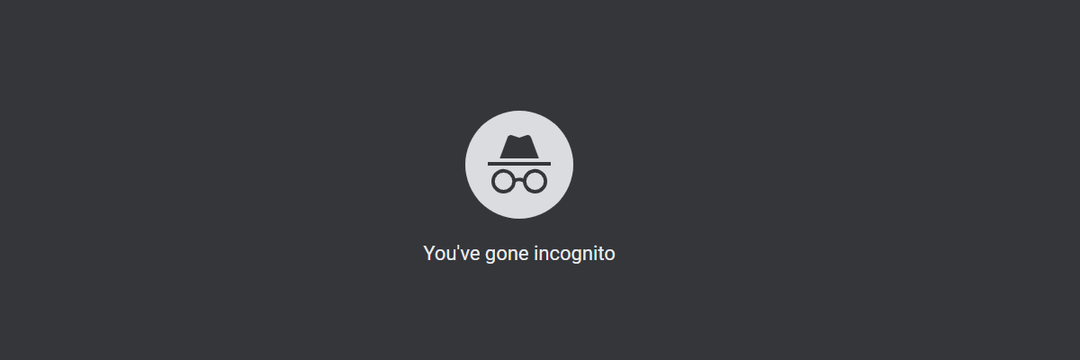- De nombreux utilisateurs ont signalé que Facebook affichait un écran noir qui coïncide avec une notification contextuelle.
- Une solution à ce problème consiste à utiliser un navigateur génial comme celui que vous trouverez dans notre guide.
- Une autre option qui s'est avérée très efficace consiste à gérer les extensions des navigateurs.
- La modification des paramètres via les médias sociaux fait également partie des correctifs que vous pouvez appliquer si Facebook génère la publication sur écran noir.
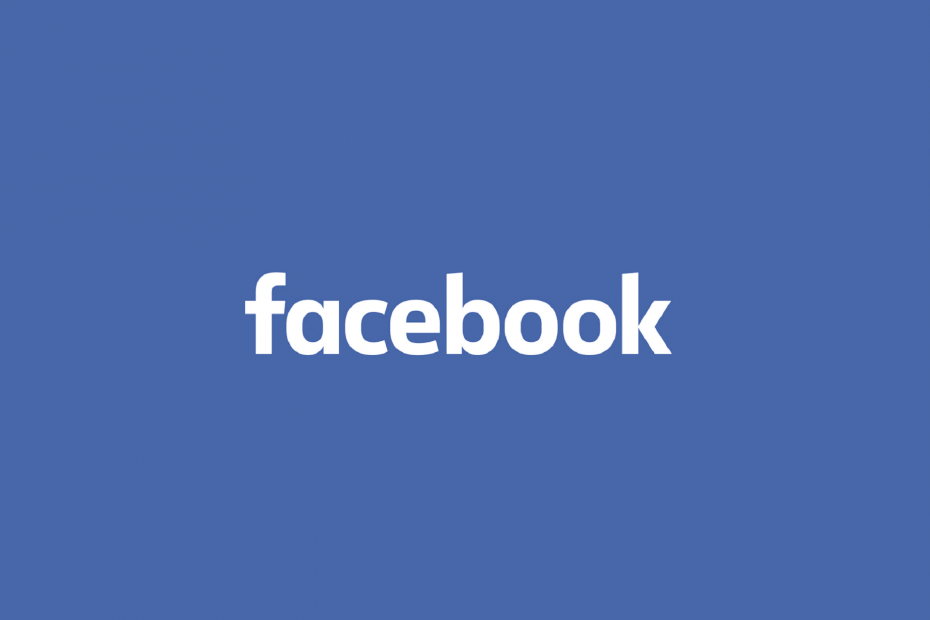
- Migration facile: utilisez l'assistant Opera pour transférer des données existantes, telles que des signets, des mots de passe, etc.
- Optimisez l'utilisation des ressources: votre mémoire RAM est utilisée plus efficacement que Chrome
- Confidentialité renforcée: VPN gratuit et illimité intégré
- Pas de publicité: le bloqueur de publicités intégré accélère le chargement des pages et protège contre l'exploration de données
- Télécharger Opéra
Les utilisateurs du navigateur Google Chrome ont fait part de leurs préoccupations concernant l'affichage d'un écran noir sur Facebook lors de l'utilisation du navigateur Web.
Cette superposition noire semi-transparente semble apparaître principalement sur le Chrome navigateur de bureau, par rapport aux appareils mobiles, et il ne s'affiche pas sur les autres navigateurs - et cela peut être assez ennuyeux.
L'une des principales causes de la Facebook écran noir sur Chrome (généralement en mode navigation privée).
Cela se produit lorsque Facebook essaie d'afficher un message de notification vous demandant si vous souhaitez activer les vérifications de bureau sur Chrome, car le mode navigation privée de Chrome ne prend pas en charge le push avis.
La bonne nouvelle est qu'il existe des solutions de contournement pour corriger l'écran noir de Facebook sur Chrome, et vous pouvez en trouver certaines ci-dessous.
Ces solutions s'avéreront également utiles si vous rencontrez les problèmes suivants :
Comment réparer un écran noir Facebook sur Chrome ?
1. Utiliser Opéra

Ceux d'entre vous qui passent beaucoup de temps sur Facebook savent probablement à quel point il peut être important de rester informé à tout moment de tout ce qui se passe.
Ainsi, si votre publication sur écran noir Facebook persiste sur votre navigateur par défaut, nous vous suggérons de la remplacer et d'utiliser Opera à la place.
Il est rapide, fiable, hautement personnalisable et s'intègre nativement à l'application Facebook Messenger. Ainsi, même si vous n'êtes pas sur Facebook, vous pouvez toujours discuter avec vos amis.
Dans l'ensemble, après l'avoir utilisé un peu, vous pourriez finir par faire d'Opera votre nouveau navigateur par défaut.

Opéra
Profitez d'aimer les photos, de discuter avec des amis et bien plus encore avec cet incroyable navigateur doté de Messenger intégré !
2. Dépannage général
Utilisez le mode navigation privée. Si cela résout le problème, le problème est causé par l'une de vos extensions. De plus, n'oubliez pas d'effacer le cache du navigateur et les cookies.
Si vous disposez d'un logiciel de sécurité comme un pare-feu ou un antivirus, vérifiez que Chrome est approuvé ou autorisé par ces programmes. Vous pouvez désactiver temporairement votre logiciel de sécurité et vérifier si cela vous aide.
Si le problème persiste, téléchargez et exécutez Chrome Canary, une version développeur de Chrome.
3. Désactiver les extensions
- Ouvrez Chrome (non incognito).
- Dans la barre d'adresse, tapez le code ci-dessous puis appuyez sur Entrée:
chrome://extensions - Désactivez votre extension de confidentialité dans la liste des extensions.

- Avec l'onglet d'extension toujours ouvert, ouvrez un nouvel onglet et connectez-vous à votre Facebook Compte.
- Sélectionner Autoriser ou bloquer à partir du message contextuel affiché en haut à gauche de votre écran.
- Actualisez la page Facebook pour vérifier si la superposition d'écran noir a disparu
- Retournez au rallonges languette.
- Activez les extensions une par une.
Quelque extensions installées sur Google Chrome peut provoquer l'écran noir de Facebook sur le problème de Chrome.
Pour résoudre ce problème, désactivez toutes les extensions et vérifiez si l'écran noir disparaît, auquel cas vous pouvez les réactiver en les installant à la fois, ou les supprimer définitivement. est-ce que cela aide? Sinon, essayez la solution suivante.
4. Désactiver l'accélération matérielle
- Ouvert Google Chrome.
- Cliquez sur les trois points en haut à droite de la fenêtre. Lorsque vous passez la souris dessus, vous verrez Personnaliser et contrôler Google Chrome.
- Cliquez sur Paramètres.

- Faites défiler vers le bas et cliquez Avancée.
- Faites défiler à nouveau vers le bas pour Système, et faites glisser le curseur contre le Utiliser l'accélération matérielle si disponible pour désactiver le paramètre.
- Fermez Chrome et redémarrez pour appliquer les modifications.
Exécutez une analyse du système pour découvrir les erreurs potentielles

Télécharger Restoro
Outil de réparation de PC

Cliquez sur Lancer l'analyse pour trouver les problèmes Windows.

Cliquez sur Tout réparer pour résoudre les problèmes avec les technologies brevetées.
Exécutez une analyse du PC avec l'outil de réparation Restoro pour trouver les erreurs causant des problèmes de sécurité et des ralentissements. Une fois l'analyse terminée, le processus de réparation remplacera les fichiers endommagés par de nouveaux fichiers et composants Windows.
Google Chrome utilise l'accélération matérielle par défaut pour offrir de meilleures performances, ce qui, parfois, peut ne pas être de bon augure avec votre matériel, d'où le problème de l'écran noir de Facebook sur Chrome.
La désactivation de l'accélération matérielle à partir des paramètres de Chrome peut résoudre le problème.
5. Réinitialiser les paramètres de Chrome
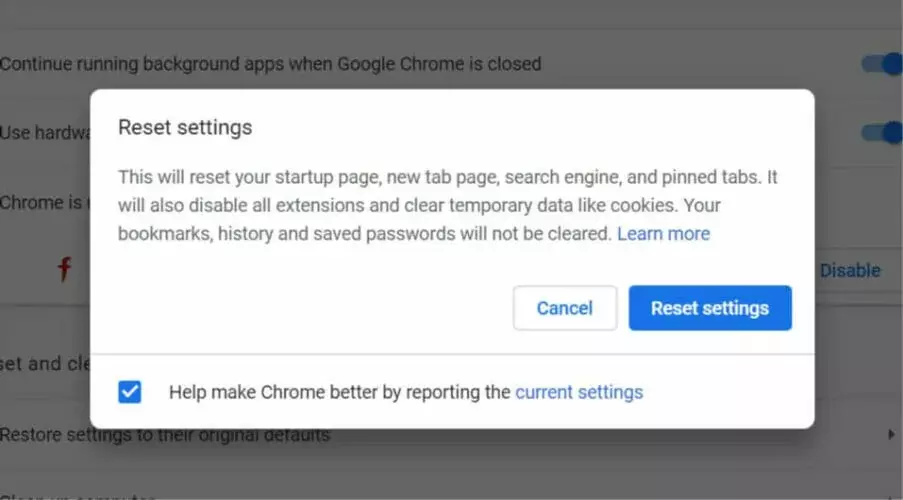
- Ouvert Google Chrome.
- Cliquez sur Paramètres.
- Faites défiler vers le bas et cliquez Avancée.
- Aller à Réinitialiser boîte.
- Cliquez sur Réinitialiser et validez en cliquant Réinitialiser de nouveau.
Vous pouvez restaurer les paramètres du navigateur Chrome à tout moment si des applications ou des extensions ont modifié vos paramètres à votre insu. Cela ne supprime, n'efface ni ne modifie vos signets et mots de passe enregistrés.
Lorsque vous réinitialisez les paramètres de Chrome, le moteur de recherche par défaut revient à Google, modifie votre page d'accueil et onglets, onglets épinglés, paramètres de contenu, cookies et données de site, ainsi que des extensions, retour à défaut.
Remarque: seuls les paramètres du profil Chrome connecté seront réinitialisés et les modifications s'appliqueront à tous les ordinateurs ou appareils auxquels vous êtes connecté avec votre profil actif.
6. Créer un nouveau profil utilisateur

- Sortir Chrome.
- Ouvert Explorateur de fichiers.
- Dans la barre d'adresse, saisissez cet emplacement:
%LOCALAPPDATA%GoogleChromeUser Data
- Trouvez le Dossier par défaut dans la fenêtre du répertoire.
- Renommez-le en Sauvegarde par défaut.
- Ouvrez à nouveau Chrome. Un nouveau Défaut dossier sera créé automatiquement lorsque vous commencerez à utiliser le navigateur
Si vous obtenez l'écran noir de Facebook sur Chrome, il est probable que votre profil d'utilisateur soit corrompu. Créez-en un nouveau et voyez si cela fait une différence.
7. Supprimez les publicités, les popups et les logiciels malveillants indésirables
- À l'invite Chrome, cliquez sur Des détails.
- Cliquez sur Afficher les fichiers à supprimer pour voir les fichiers suspects réels.
- Cliquez sur Supprimer.
Les étapes mentionnées ci-dessus montreront les fichiers qui doivent être supprimés. Si vous n'avez pas vu d'invite, procédez comme suit :
- Ouvert Outil de nettoyage Chrome site Internet.
- Cliquez sur Télécharger à présent.
- Lisez les conditions d'utilisation et cliquez sur Accepter et télécharger.
- Allez dans le dossier des téléchargements de fichiers et cliquez sur: chrome_cleanup_tool.exe.
- Cliquez sur Cours pour exécuter le fichier.
- L'outil de nettoyage Chrome analysera votre ordinateur et vous montrera une liste des logiciels malveillants trouvés.
- Cliquez sur Supprimer les programmes suspects.
- Un nouvel onglet s'ouvrira et Chrome vous demandera de réinitialiser vos paramètres. Cliquez sur Réinitialiser.
Si vous obtenez un écran noir Facebook sur Chrome, vous pouvez avoir des logiciels indésirables ou des logiciels malveillants installés sur votre ordinateur qui prennent généralement la forme d'annonces contextuelles et de nouveaux onglets qui ne disparaîtront pas.
Vous pourriez être confronté à une page d'accueil ou à un moteur de recherche Chrome en évolution, à des extensions ou des barres d'outils indésirables qui reviennent sans cesse, votre navigateur est piraté et continue de rediriger vers des pages ou des publicités inconnues.
Si Chrome veut supprimer les programmes indésirables, cliquez sur Supprimer, et il le fera pour vous, puis définissez certains paramètres par défaut et désactivez les extensions. Redémarrez votre ordinateur après avoir fait cela.
Noter: Pour réactiver les extensions auxquelles vous faites confiance, cliquez sur Suite, sélectionnez Plus d'outils, ensuite Rallonges, Cliquez sur Cochez la case à côté de Activé.
8. Désactiver les drapeaux Chrome
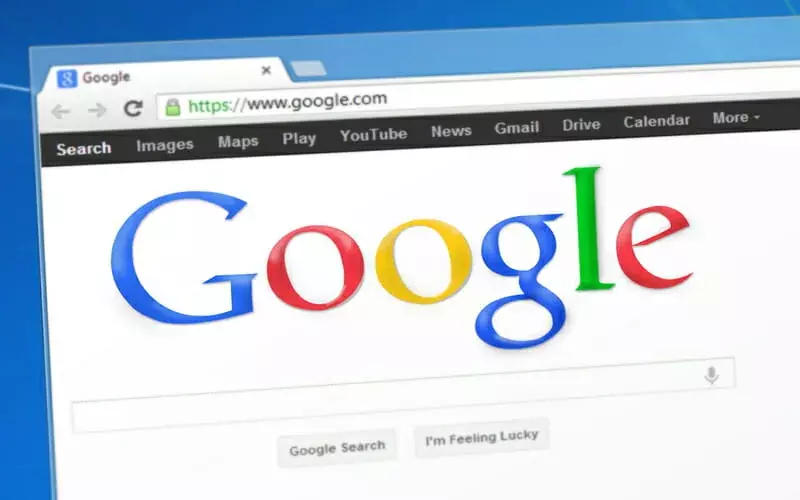
- Ouvert Chrome.
- Tapez la ligne ci-dessous dans la barre d'URL:
chrome://drapeaux - Trouvez ces drapeaux: Composition GPU sur toutes les pages et Fileté.
- Composition, Faire SHOW Presents avec GD, et désactivez-les.
- Relancez Chrome et vérifiez si le problème disparaît.
9. Changer le processeur graphique par défaut
Vous pouvez également essayer de changer le processeur graphique par défaut d'Intel en processeur dédié NVidia ou AMD en cliquant avec le bouton droit sur le menu contextuel, ou à partir des panneaux de configuration NVidia et AMD.
De nombreux utilisateurs qui ont signalé que Facebook fait que mon écran devient noir ont utilisé cette méthode pour se débarrasser du problème et cela a fonctionné à merveille.
10. Modifier les paramètres de Chrome via Facebook

- Connectez-vous à votre Facebook Compte.
- Aller à Paramètres.
- Cliquez sur Notifications dans le volet de gauche
- Cliquez sur Ordinateur de bureau et mobile en dessous de Paramètres de notification.
- Recherchez l'option sous Desktop pour Chrome: Consultez vos notifications dans le coin de votre écran d'ordinateur, même lorsque Facebook est fermé.
- Allumez-le et éteignez-le. N'oubliez pas de réactiver vos extensions et de voir si l'écran noir disparaît.
Certains utilisateurs qui ont installé Facebook Gameroom peuvent également être confrontés au problème d'écran noir, mais si vous suivez les étapes ci-dessus, vous pourrez peut-être le résoudre.
L'une de ces solutions a-t-elle résolu les problèmes d'écran noir de Facebook sur Chrome? Faites-nous savoir dans la section commentaires ci-dessous.
 Vous avez toujours des problèmes ?Corrigez-les avec cet outil :
Vous avez toujours des problèmes ?Corrigez-les avec cet outil :
- Téléchargez cet outil de réparation de PC noté Excellent sur TrustPilot.com (le téléchargement commence sur cette page).
- Cliquez sur Lancer l'analyse pour trouver des problèmes Windows qui pourraient causer des problèmes de PC.
- Cliquez sur Tout réparer pour résoudre les problèmes avec les technologies brevetées (Réduction exclusive pour nos lecteurs).
Restoro a été téléchargé par 0 lecteurs ce mois-ci.
Questions fréquemment posées
Une excellente option pour vous sortir de la situation difficile consiste à utiliser un navigateur alternatif comme Opera. Découvrez toutes les solutions dans notreexcellent guide sur la façon de résoudre les problèmes d'écran noir de Facebook sur Chrome.
La réinitialisation de Google Chrome est toujours une bonne idée dans ce cas. Cependant, consultez toutes les solutions complètes dans cearticle sur la façon de corriger l'erreur ERR_FILE_NOT_FOUND de Chrome.
Vous pouvez recourir à un outil électrique comme Restoro pour vous aider à résoudre ce problème. Regarde çaexcellent article sur la façon de corriger l'erreur chrome_elf.dllpour plus d'options.